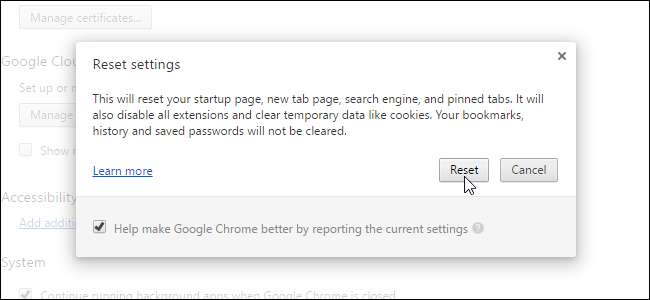
Vil du nulstille din webbrowser til dens standardindstillinger? Du kan ikke nødvendigvis bare afinstallere det - dine personlige filer forbliver på din computer. Og hvis din browser er Internet Explorer, kan den slet ikke afinstalleres.
Nulstilling af din browser til sin standardtilstand kan ofte løse problemer. For eksempel kan et program, du installerer, ændre din søgemaskine, installere værktøjslinjer og gøre andre uvelkomne ting. Eller du har muligvis på egen hånd ændret avancerede indstillinger.
Google Chrome
Google Chrome har en mulighed, der nulstiller sig selv til standardindstillingerne. For at finde denne mulighed skal du klikke på menuknappen (tre vandrette linjer) i øverste højre hjørne af browservinduet og vælge "Indstillinger". Begynd at skrive “nulstil indstillinger” i søgefeltet. Indstillinger, der matcher søgeudtrykket, vises. Klik på Udfør en søgning efter "nulstil browser", og du vil se knappen Nulstil browserindstillinger.
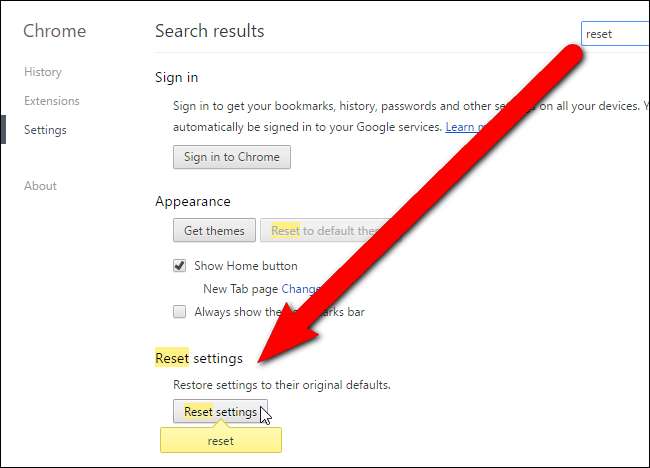
Dialogboksen Nulstil indstillinger vises og fortæller dig, hvad nulstilling af dine indstillinger vil gøre. Klik på "Nulstil", hvis du er sikker på, at du vil nulstille dine Chrome-indstillinger.
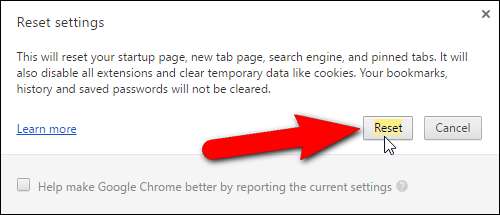
BEMÆRK: Du kan også bare tilslutte chrome: // settings / resetProfileSettings ind i Chromes adresselinje for at trække dialogboksen Nulstil indstillinger op.
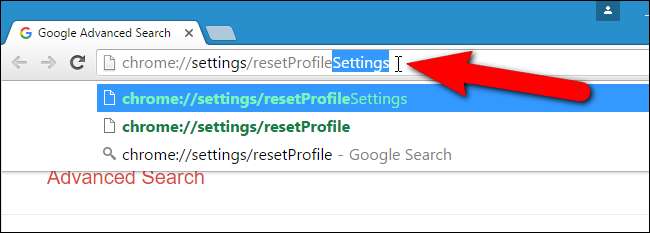
RELATEREDE: Sådan fejlfindes Google Chrome-nedbrud
Brug denne mulighed, og Google Chrome sletter næsten alt: dine udvidelser, indstillinger, cookies, historik, startside, standardsøgemaskine og meget mere. Chrome sletter ikke dine bogmærker, din browserhistorik eller dine gemte adgangskoder, så dine vigtige personlige data opbevares.
Få flere oplysninger om fejlfinding af Google Chrome går ned, hvis nulstilling af dine Chrome-indstillinger ikke løste dit problem.
Mozilla Firefox
Firefox giver dig også mulighed for at returnere den til sin standardtilstand. For at gøre det skal du klikke på Firefox-menuknappen i øverste højre hjørne af browservinduet og klikke på "Åbn menuen Hjælp".
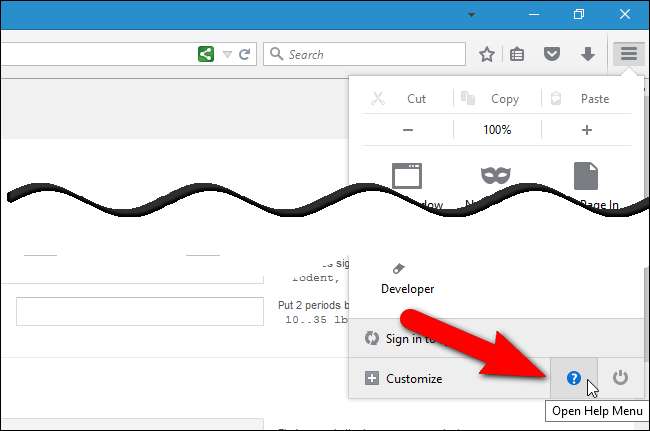
Vælg "Fejlfindingsoplysninger" i menuen til udskubning af hjælp.
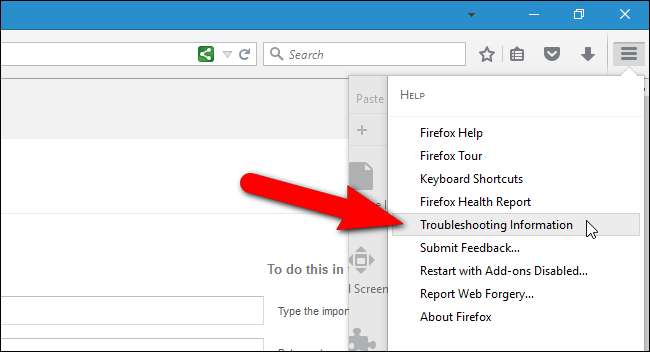
Klik på "Opdater Firefox" under Giv Firefox en melodi op i det grå felt i øverste højre hjørne af siden Fejlfinding.
BEMÆRK: Du kan også indtaste “about: support” (uden anførselstegn) i adresselinjen for at få adgang til siden med fejlfindingsoplysninger.
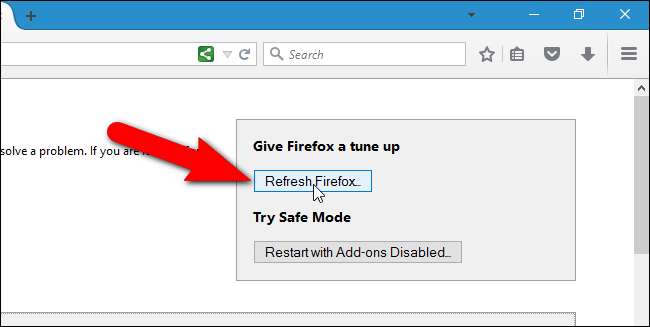
Klik på "Opdater Firefox" i den dialogboks, der vises. Firefox sletter dine udvidelser og temaer, browserindstillinger, søgemaskiner, stedsspecifikke præferencer og andre browserindstillinger. Firefox vil dog forsøge at bevare dine bogmærker, browserhistorik, adgangskoder, gemt formularhistorik, gemte adgangskoder, cookies og windows og faner, du havde åbnet.
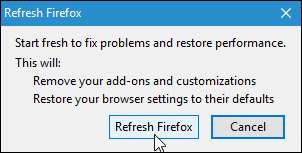
RELATEREDE: Sådan fejlfindes Mozilla Firefox-nedbrud
Opdateringsfunktionen nulstiller Firefox ved at oprette en ny profil til dig og kopiere vigtige data fra den gamle profil til den nye. Din gamle profil er placeret på skrivebordet i en mappe med titlen "Old Firefox Data." Hvis du mister vigtige data i nulstillingen, kan du forsøge at gendanne dem fra denne mappe. Hvis du ikke har brug for mappen, kan du slette den.
Konsultere vores guide til fejlfinding af Firefox går ned for mere information.
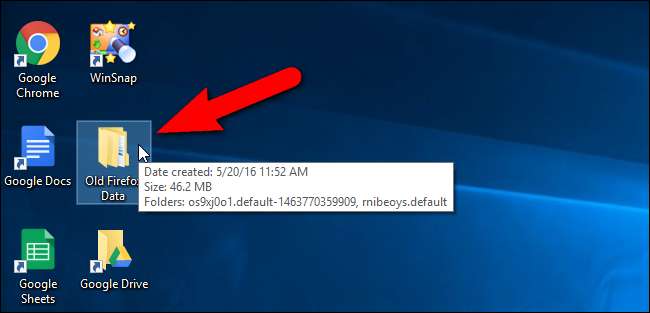
Firefox genstarter, og der vises en besked. Vælg, om du vil gendanne alle de vinduer og faner, du havde åbnet, eller kun dem, du vil have, og klik på "Lad os gå!"
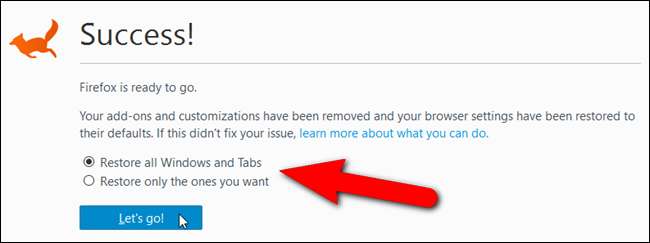
Internet Explorer
Internet Explorer har evnen til at nulstille sine indstillinger til standardindstillingerne. Hvis du bruger Windows 8, vil nulstilling af Internet Explorer på skrivebordet også nulstille indstillingerne for Modern Internet Explorer.
For at gøre dette skal du åbne Internet Explorer-desktopappen, klikke på gearmenuen i øverste højre hjørne af browservinduet og vælge "Internetindstillinger" i rullemenuen.
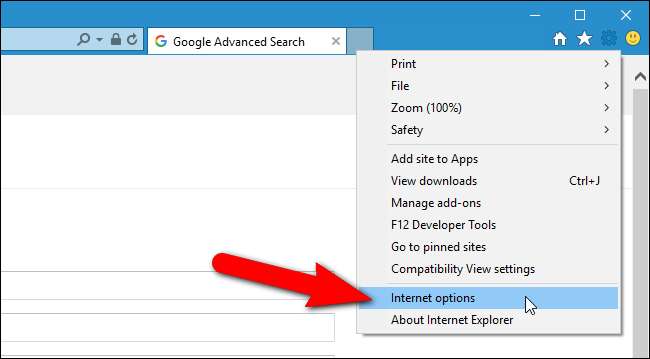
Klik på fanen "Avanceret", og klik derefter på "Nulstil" nederst. Internet Explorer advarer dig om, at "Du skal kun bruge dette, hvis din browser er i en ubrugelig tilstand." men det er bare for at afholde dig fra at udslette alle dine personlige indstillinger, medmindre det er absolut nødvendigt.

Internet Explorer deaktiverer browser-tilføjelser og sletter browser-, privatlivs-, sikkerheds- og pop-up-indstillinger. Hvis du også vil nulstille din startside og søgeudbydere samt slette midlertidige filer, historikposter og cookies, skal du markere afkrydsningsfeltet "Slet personlige indstillinger", så der er et flueben i feltet. Klik derefter på "Nulstil".
Dine favoritter og feeds slettes ikke. Adgangskoder, du har gemt i Internet Explorer, slettes dog.
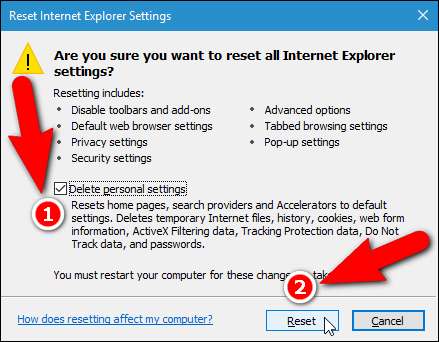
En dialogboks viser nulstillingsforløbet. Når det er gjort, skal du klikke på "Luk".
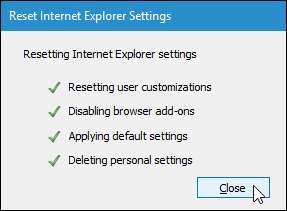
RELATEREDE: Sådan fejlfindes Internet Explorer-nedbrud
Når du har nulstillet Internet Explorer, skal du genstarte din computer, før dine ændringer træder i kraft.
Læs mere om fejlfinding Internet Explorer går ned hvis du stadig oplever problemer.





![Hav det sjovt at skrive som en hacker med Hacker Typer [Geek Fun]](https://cdn.thefastcode.com/static/thumbs/have-fun-typing-like-a-hacker-with-hacker-typer-geek-fun.jpg)

